Pirms īsi apskatīt šo tēmu, mēs vēlētos uzzināt par izšķirtspēju, kas ir izšķirtspēja? Kā tas ir saistīts ar datoru vai klēpjdatoriem? Kāda loma izšķirtspējai ir lietotņu projektēšanā? Kā tas ir saistīts ar pikseļu? Izšķirtspēja ir sensora spēja skaidri novērot vai izmērīt mazāko objektu. Ir atšķirība starp izšķirtspēju un pikseļu. Pikselis faktiski ir digitālā attēla vienība. Izšķirtspēja ir atkarīga no pikseļa lieluma. Ar noteiktu objektīva iestatījumu, jo mazāks ir pikseļa izmērs, jo augstāka būs izšķirtspēja un skaidrāks būs objekts attēlā. Attēli ar mazākiem pikseļiem var sastāvēt no vairāk pikseļiem. Pikseļu skaits korelē ar informācijas daudzumu attēlā.
Mūsdienu skaitļošanas laikmetā klēpjdatori tiek darbināti ar lielu izšķirtspēju. Lai gan pašreizējās un gaidāmās lietotnes atbalsta augstas izšķirtspējas funkciju, vecākās darbvirsmas lietojumprogrammas ir novecojušas to dizaina modeļus, un tos ir grūti izmantot, jo tie ir mazāki, jo tie netiek atbalstīti, lai tos darbinātu rezolūcijas.
Vecāki klēpjdatori atbalstīja zemas izšķirtspējas iezīmi, t.i., 640×480, 800×600 utt. Tas ļāva darbvirsmas lietotnēm darboties nevainojami un bez grūtībām. Bet tagad jaunāki klēpjdatori atbalsta augstāku izšķirtspēju, t.i., 1920. gadu×1080, 3840× 2160 utt. padarot vecāku galddatoru lietotnes šajos klēpjdatoros redzamas mazas un nemanāmas.Par šo problēmu es uzzināju, kad ieguvu savu Dell Inspiron 14R, i-3 procesoru. Tā kā tā izšķirtspēja nebija augsta salīdzinājumā ar mūsdienu jaunākajiem klēpjdatoriem, un lietojumprogrammām bija liela ietekme, bet tieši pieskāriena pieredze mani ļoti satrauca. Kopumā darbvirsmas lietošana, izmantojot skārienekrānu, man bija slikta pieredze.Ja izmantojat datoru vai klēpjdatoru, kura izšķirtspēja ir 1920×1080 vai lielāks un ir grūtības piekļūt jebkurām vecākām darbvirsmas lietojumprogrammām, varat izmēģināt šīs darbības.
Lasīt:Kā kalibrēt fontus operētājsistēmā Windows 10 labākai lasīšanai
Kā padarīt lielākus Windows 10 darbvirsmas priekšmetus un tekstu
1. darbība:- Ar peles labo pogu noklikšķiniet uz darbvirsmas ekrāna jebkur un noklikšķiniet uz “Displeja iestatījumi”Kontekstizvēlnē.
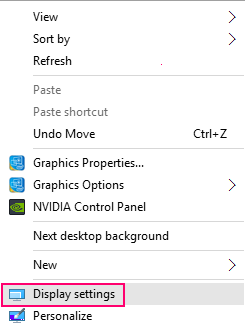
2. darbība:- Palieliniet slīdni līdz 125% vai jebkuram skaitlim atbilstoši savai vēlmei.
Ņemiet vērā, ka 125% ir ieteicami vai ieteicami personālo datoru vai klēpjdatoru ražotāji.
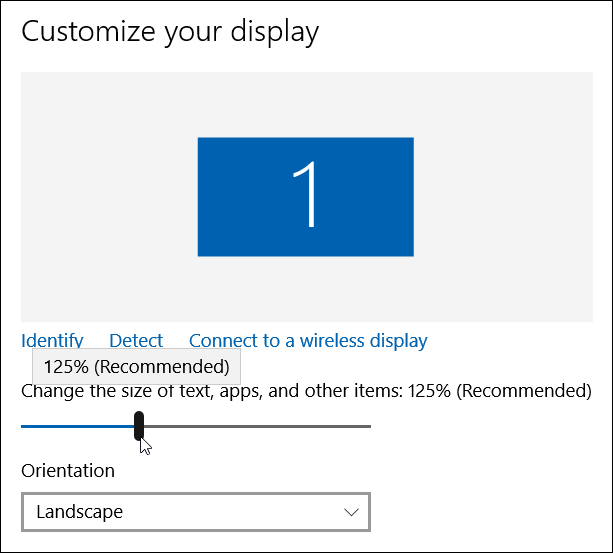
Ja vecāku darbvirsmas lietotņu rādīšana jūs tagad neapmierina, varat izmantot arī vadības panelī pieejamo opciju “Pielāgotais mērogošanas līmenis”.
2. iespēja - izmantojiet vadības paneļa opciju Custom Scaling Level, lai mainītu fonta lielumu
1 - šai opcijai nospiediet Windows taustiņš + R un Atvērt RUN.
Tagad uzrakstiet Vadības panelis tajā un nospiediet taustiņu Enter, lai atvērtu vadības panelis.

Pēc tam noklikšķiniet uz Vadības panelis. Vadības panelī meklējiet Displejs meklēšanas lodziņā un pēc tam noklikšķiniet uz padarīt tekstu un citus priekšmetus lielākus.
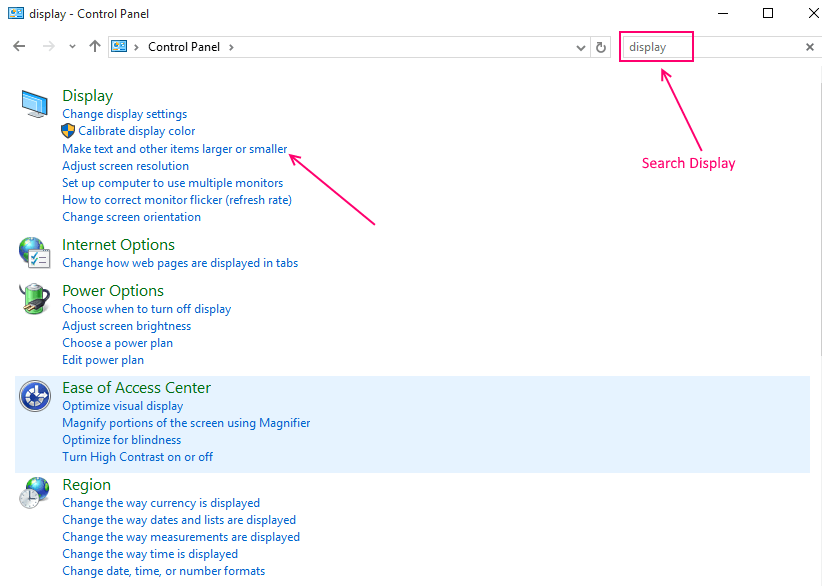
Šajā sadaļā jums būs jānoklikšķina uz “iestatiet pielāgotu mērogošanas līmeni”Un mainiet visu vienumu lielumu, izvēloties atbilstošu procentuālo daudzumu. Lielāks procents norāda lielāku priekšmeta lielumu otrādi. Varat arī palielināt vai samazināt vienumu izmēru, velkot lineālu pielāgoto izmēru opcijās. Kad esat atradis vēlamo rezultātu, noklikšķiniet uz Labi.
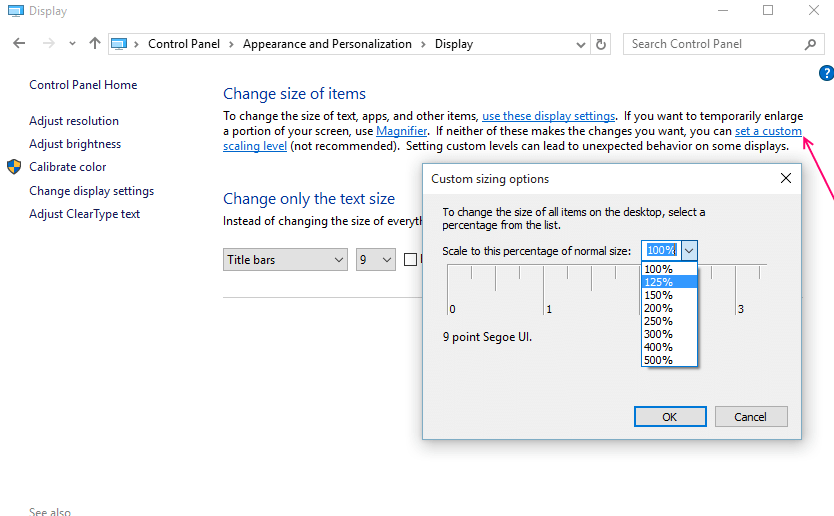
Solis: -3 Noklikšķiniet uz Lietot, un jums tiks lūgts izrakstīties no sava Microsoft konta operētājsistēmā Windows 10 un pēc tam vēlreiz pierakstīties, lai iegūtu vēlamo pieredzi.
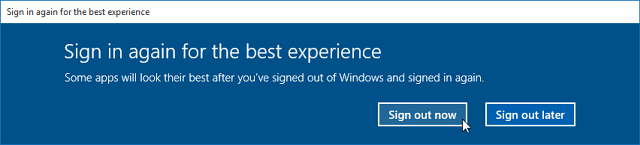
Universālās lietotnes operētājsistēmā Windows 10 jau piedāvā augstas izšķirtspējas pieredzi, taču aprakstīto metodi Iepriekš minētās vecākās darbvirsmas lietotnes ļoti darbosies šajos augstas izšķirtspējas datoros un klēpjdatoros ērti.


